随着网络技术的不断进步,无线网络已成为现代生活中不可或缺的一部分。然而,在没有内置无线网卡的台式电脑上,想要连接wifi,安装合适的驱动程序是必要的步骤。本文将详细介绍如何为台式电脑安装wifi驱动,确保您能够顺利上网。
准备工作:确认硬件与下载驱动
在开始安装之前,首先要确认您的台式电脑是否有可以使用的无线网卡插槽。对于没有内置无线网卡的台式机,您需要购买一个USB或PCI/PCIe接口的无线网卡,并确保您已经从网卡制造商的官方网站下载了最新的驱动程序安装包。
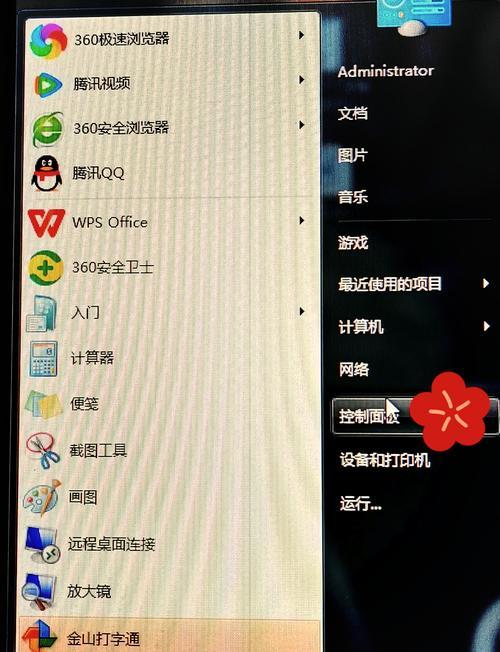
检查操作系统兼容性
在进行驱动安装之前,了解您的操作系统类型及版本是至关重要的。不同版本的Windows系统,比如Windows7、Windows10或Windows11,安装驱动的方式可能略有不同。确保您下载的驱动程序与您的操作系统兼容。

安装步骤详解
1.插入无线网卡
将无线网卡插入到USB端口或插入到主板的PCI/PCIe插槽中。系统通常会自动识别新硬件,此时您只需按照系统提示操作即可,或者跳过这一步骤,直接进入驱动安装。
2.安装驱动程序
从官网下载驱动:
访问无线网卡制造商的官方网站,找到支持您网卡型号的驱动下载页面。
根据您的操作系统选择正确的驱动版本进行下载。
下载完成后,运行安装程序,遵循提示完成驱动的安装。
使用Windows更新安装:
点击“开始”菜单,然后选择“设置”。
点击“更新与安全”,再选择“Windows更新”。
点击“检查更新”,系统将自动下载并安装所有可用的更新,包括驱动程序。
3.配置无线网络
驱动程序安装完成后,通常系统会自动检测到可用的无线网络。
点击任务栏右下角的网络图标。
选择您希望连接的WiFi网络。
输入网络密码,并点击“连接”。
之后,您应该能够通过台式电脑访问互联网。

常见问题与解决方案
问题一:驱动安装失败
解决方案:检查驱动版本是否与您的操作系统版本兼容,尝试重新下载或更新驱动程序。如果问题依旧,尝试卸载驱动后再重新安装。
问题二:无法检测到无线网络
解决方案:确认无线网卡已正确安装并且网卡驱动程序也已成功安装。检查路由器是否正常工作,或者尝试重启路由器和电脑。
问题三:连接速度慢或频繁断线
解决方案:检查无线网卡信号强度,尝试更换信号更好的位置。更新无线网卡的驱动程序至最新版本,以确保最佳性能。
实用技巧
为了保证最佳的无线网络体验,建议定期检查并更新无线网卡的驱动程序。确保电脑系统更新至最新版本,以获得安全性和性能的提升。
通过以上步骤,台式电脑连接wifi并享受网络带来的便利就变得轻而易举。需要注意的是,在安装驱动过程中,要确保操作的准确性,遵循官方指南。如果在安装过程中遇到任何问题,可以参考常见问题的解决方法,或直接联系网卡制造商的技术支持获得帮助。安装驱动后,记得享受高速稳定的无线网络带来的便捷。
